今回はWindows側の環境にmicroSDを使わずドラクエ10のインストールを行ってみます。
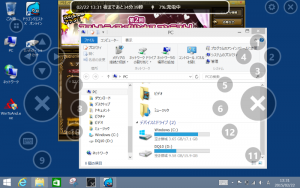
ドラクエ10のインストール前にちょっと整理
まず、状況を一度整理します。
- 今回のCドライブの空き容量
- 10.17GB
- ドラクエ10の要件
- Ver 1.0 : Program Filesのあるディスクの空き容量 16GB
Ver 2.0 : ドキュメントフォルダのあるディスクの空き容量 3GB
と、なってます。
Cドライブはアクセスの早いeMMCなのでできればそこにゲーム本体を置きたいところです。
10GBほどの空き容量に16GBではどう考えても足りませんが、Ver2.4(前期)でも6.4GBしか使ってません。
そこで、仮想ディスクの可変容量を使ってあたかも16GBの空き容量があるかのように見せる方法を使います。
最悪、Cドライブの空き容量が不足した場合でも仮想ディスクごとmicroSDに移動させればよいだけなので今後のVer3以降のディスク容量も含め、行けるとこまでCドライブのみの構成で行きたいと思います。
で、少しでも本体側のディスク容量を圧迫しないようにするため、ドラクエ10のインストーラーは外だしするようにしてからスタートします。
やり方はいろいろあるのですが、外付けのDVDドライブを利用したり、ダウンロード版をUSBメモリなどに保存しておくなどしてください。
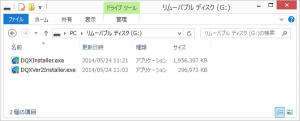
仮想ディスクを作成する
次にドラクエ10をインストールする仮想ディスクを作成します。
- 「コンピュータの管理」→「ディスクの管理」から「他の操作」で、「VHDの作成」を選びます。
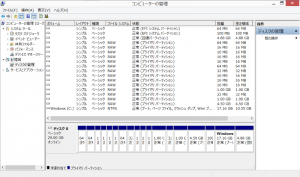
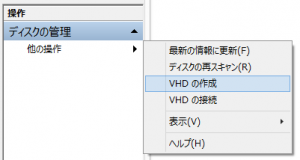
- 「仮想ハード ディスクの作成と接続」で必要な内容を入力し「OK」を選びます。
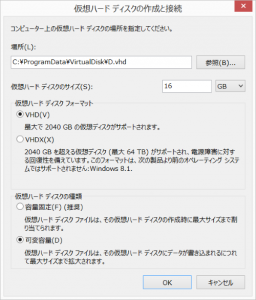

場所は適当でOK
サイズは16GB
仮想ハードディスクフォーマットはVHD形式
仮想ハードディスクの種類は可変容量
にします。
VHDとVHDXどっちがいいのか?迷いますがVHD形式のほうがファイルサイズが若干小さいため今回はVHDを選択しています。
これで10GBほどしか空き容量がないにも関わらず、16GBのディスクを存在させることがてきました。 - ディスクの初期化の実施
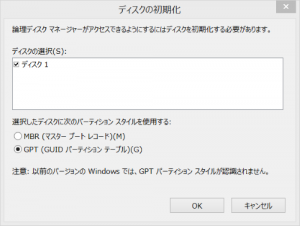
「コンピュータの管理」から「ディスク 1」をロングタップして初期化します。
設定はデフォルトのままで「OK」です。 - ディスクのフォーマット作業
次からは、お決まりの作業になってきます。
「未割り当て」をロングタップして「新しいシンプルボリューム」を選びます。

で「次へ」
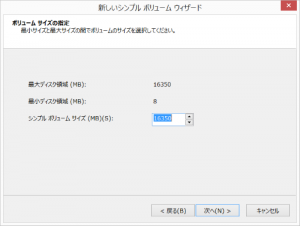
すべてのサイズ16350を割り当てて「次へ」
これでDドライブが完成しました。
ドラクエ10をインストールする
ここに関しては割愛させてもらいます。
とにかくドラクエ10本体はDドライブ(仮想ディスク側)にインストールすることをお忘れなく。
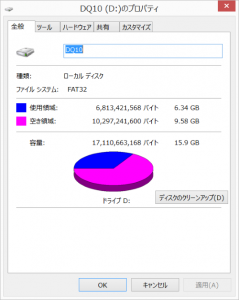
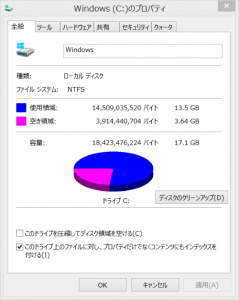
2.4前期までインストールした状態の仮想ディスクは空き容量9.58GBですが、実際の空き容量は3.64GBなので注意してください。
微妙な空き容量ですが、3.0までは何とか頑張ってほしいです。
仮想ディスクを自動でマウントする
仮想ディスクにドラクエ10のインストールは終わりましたが再起動後、Dドライブがなくなっています。
正直、この仕様なんとかならんのか?と思いますが仕方ありません。
直接VHDファイルをタップするなど対応方法はいろいろとあるのですが、とりあえずオススメの方法を2つほど。
- ショートカットを作ってスタートアップからマウントする
VHDのショートカットを作成して、スタートアップに登録する方法です。
詳細は他に譲りますが、あまりWindowsに詳しくない方はこちらの方法でいいと思います。
単純にショートカットをデスクトップに置いて、ドラクエ10をプレイする時にダブルタップでもいいですけどね。
欠点はエクスプローラーが起動されてくるぐらいでしょうか。 - diskpartを使ってタスクスケジューラでマウントする
こちらはちょっと難易度が高いです。
タスクスケジューラに登録することで管理者権限(UAC)のポップアップすら出なくなるので一番かっこいい形です。
方法に関しては他サイトにお願いでございます。
ということで次回はようやくこのネタの最終回です。
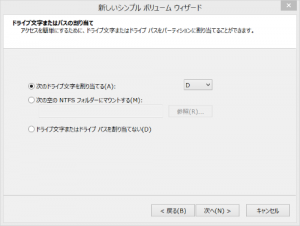
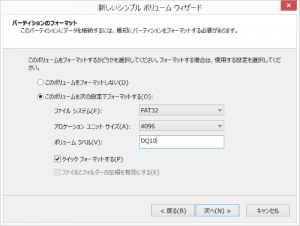
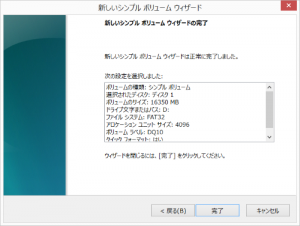




Pingback: 中華PAD@Win8.1で、ドラクエ10の夢を見れるのか? Vol.2 | FavoritesFollows
Pingback: 格安中華タブレットONDA V820w CH(Cherry Trail Atom x5-Z8300)でドラクエ10(その4:ベンチマークと仮想ディスクの作成) | バッツォーネのアストルティア旅ブログ
Pingback: 格安中華タブレットONDA V820w CH(Cherry Trail Atom x5-Z8300)でドラクエ10(その5:仮想ディスクの自動マウントとインストール) | バッツォーネのアストルティア旅ブログ